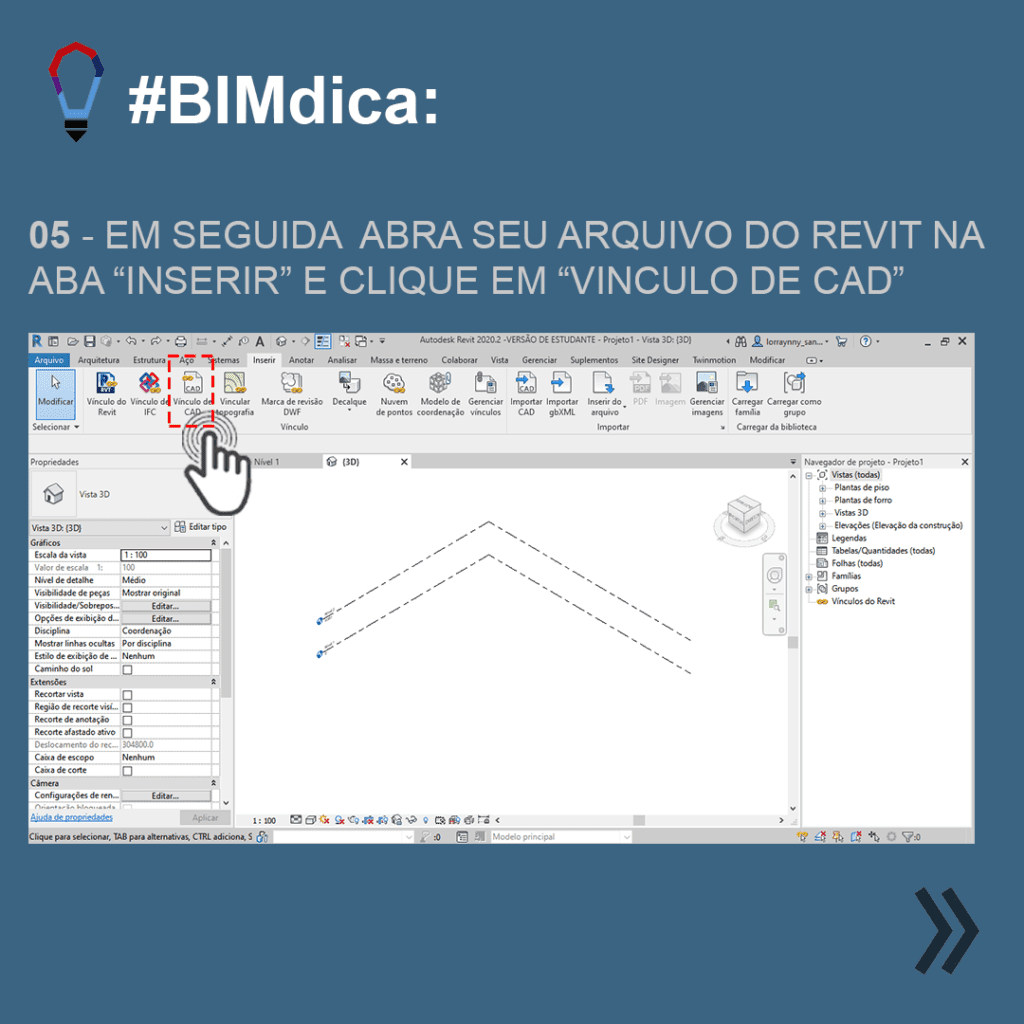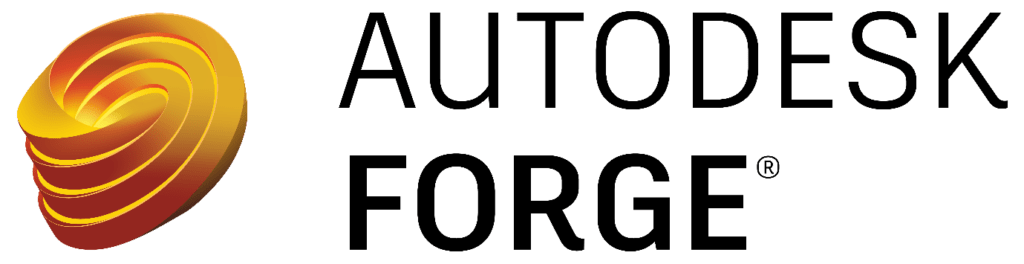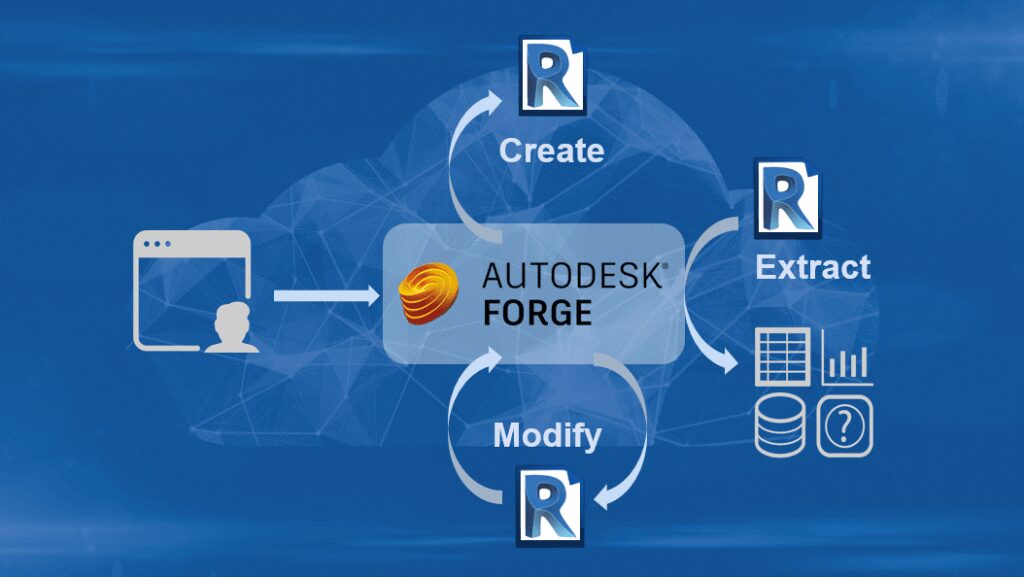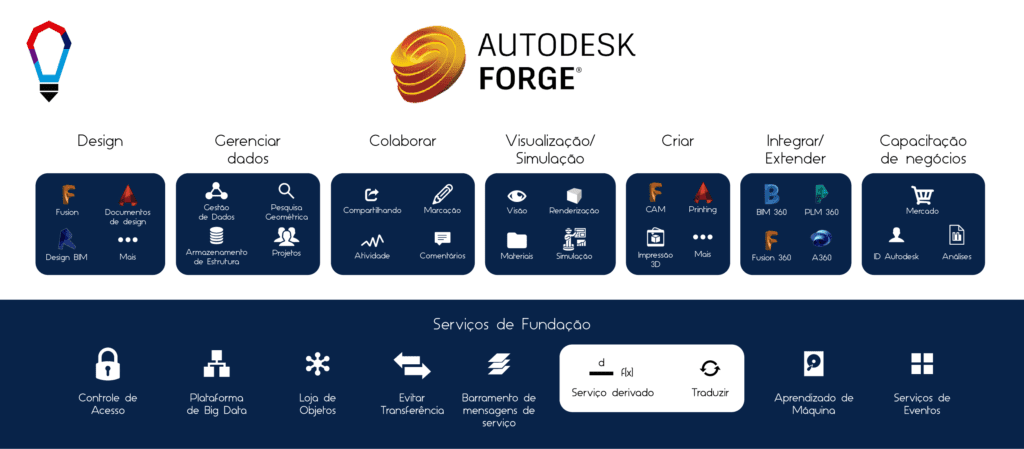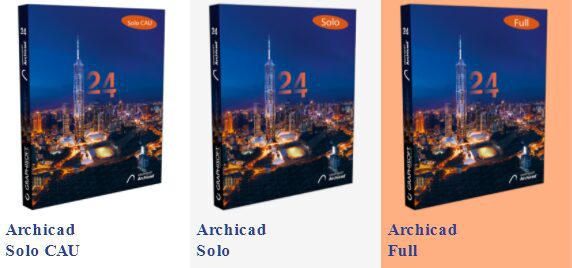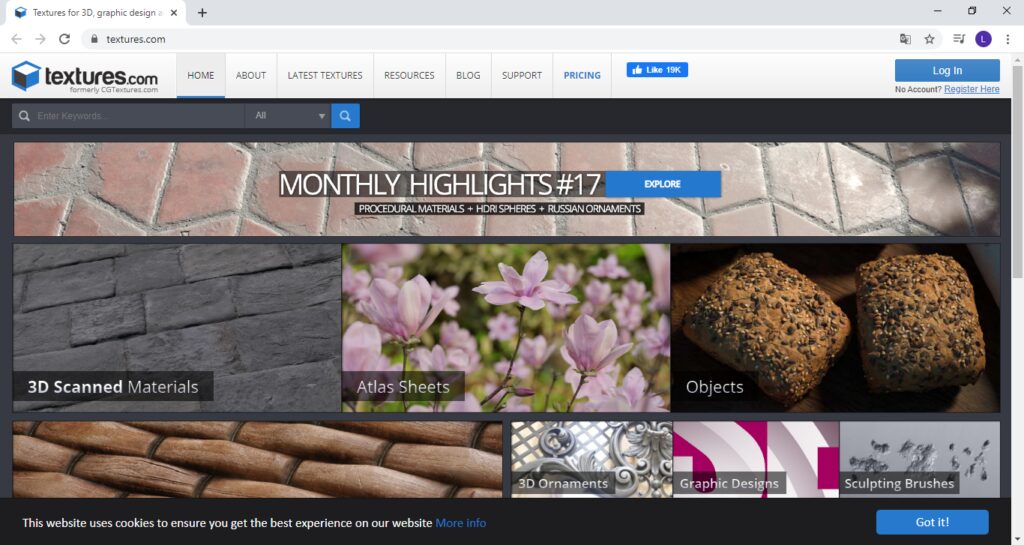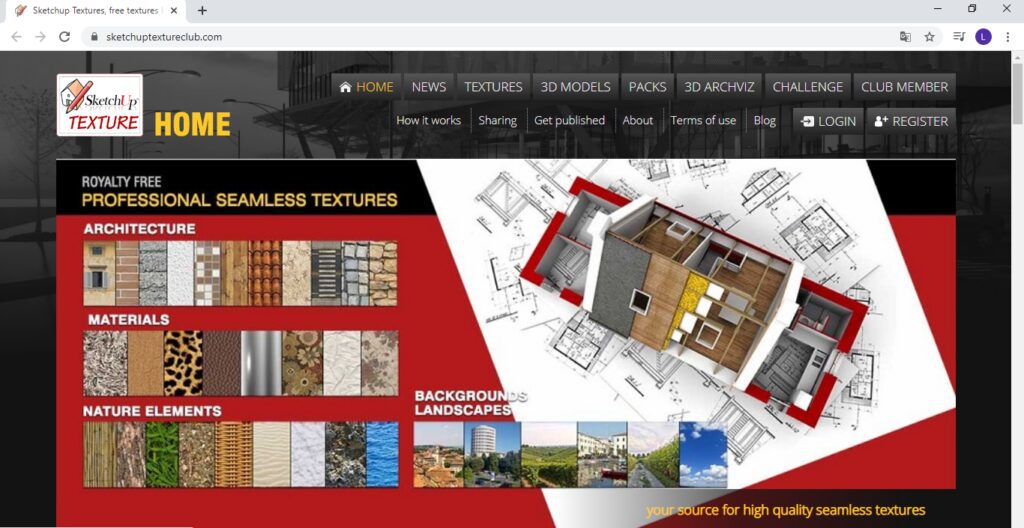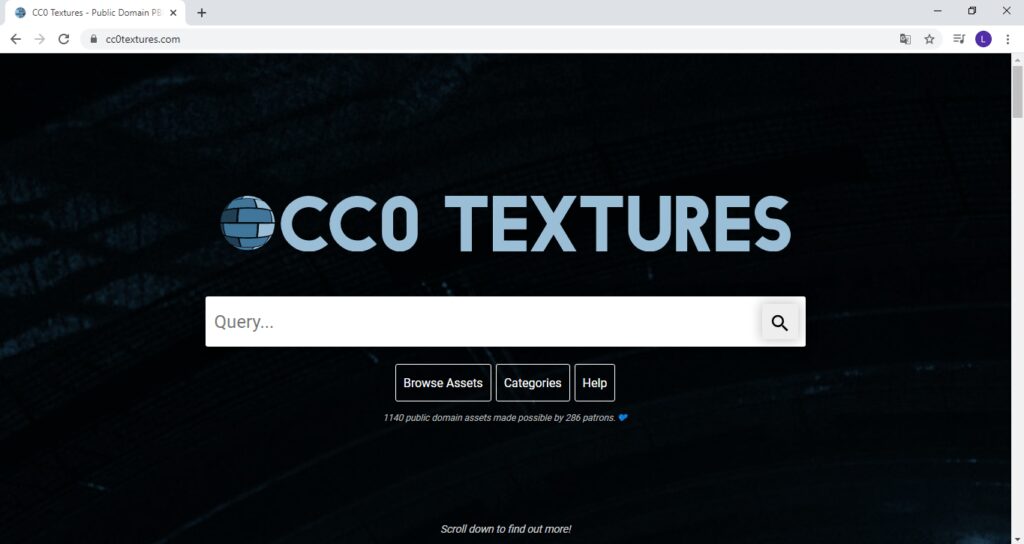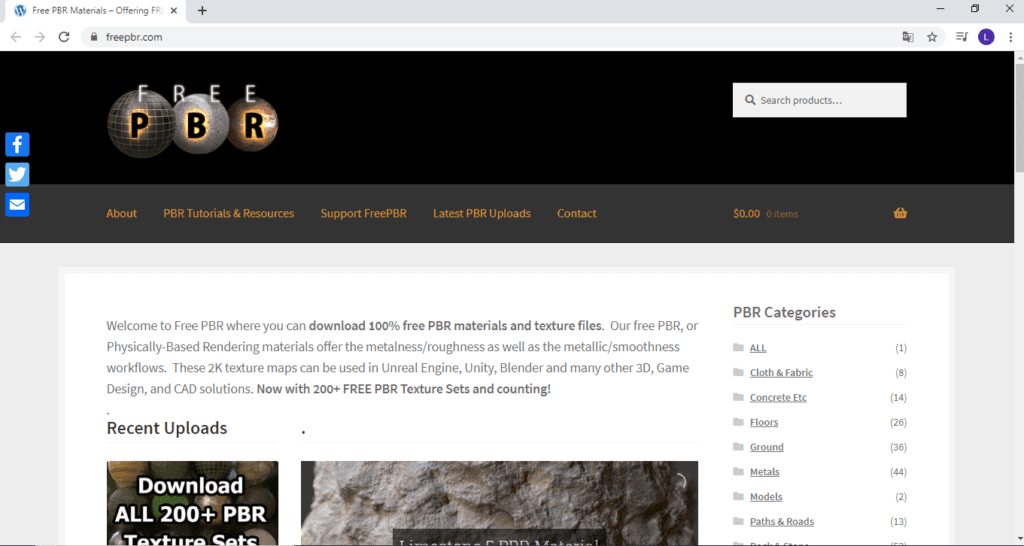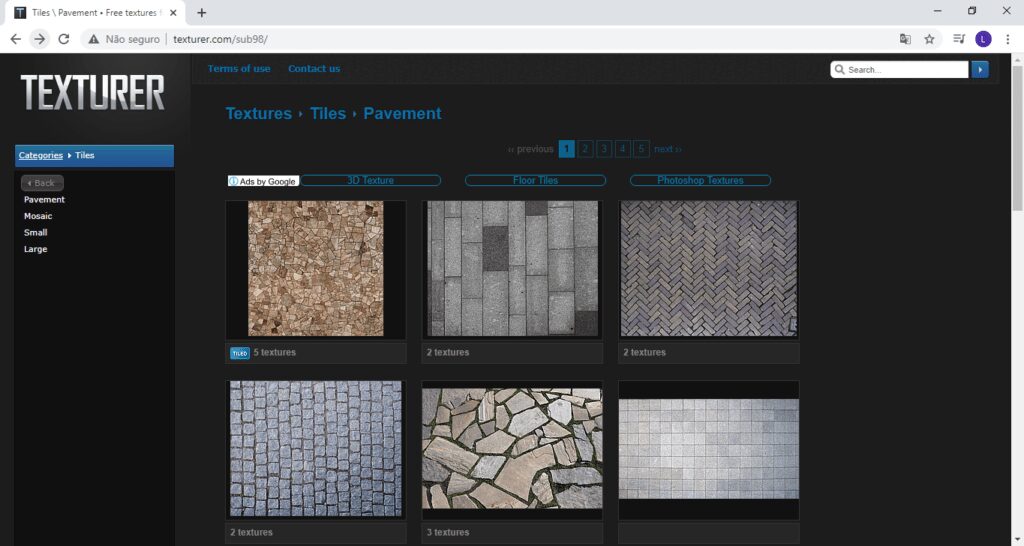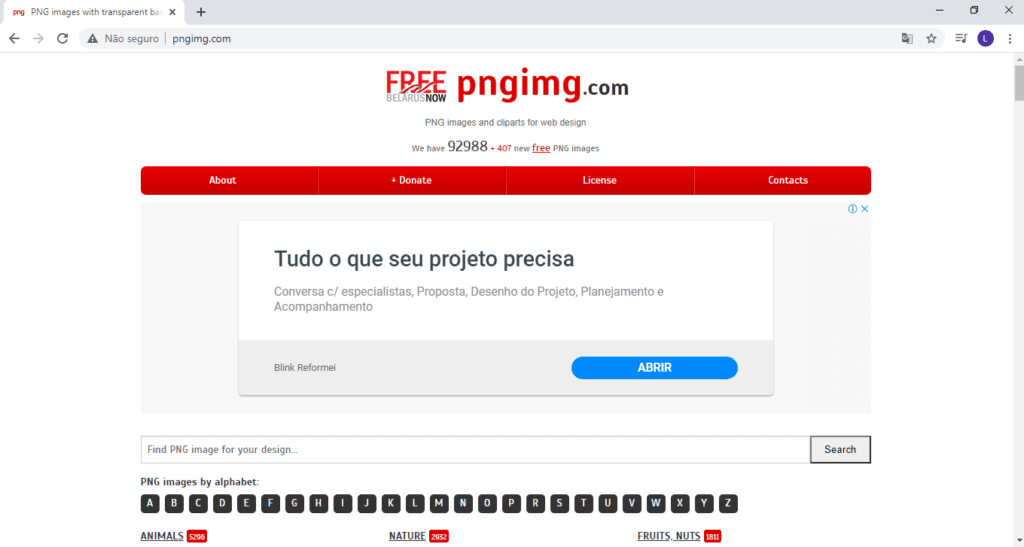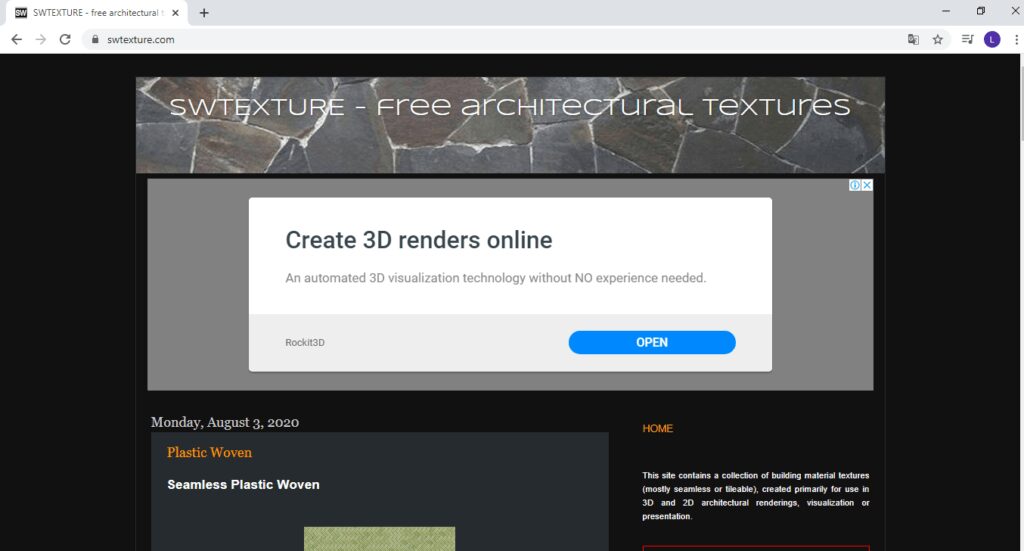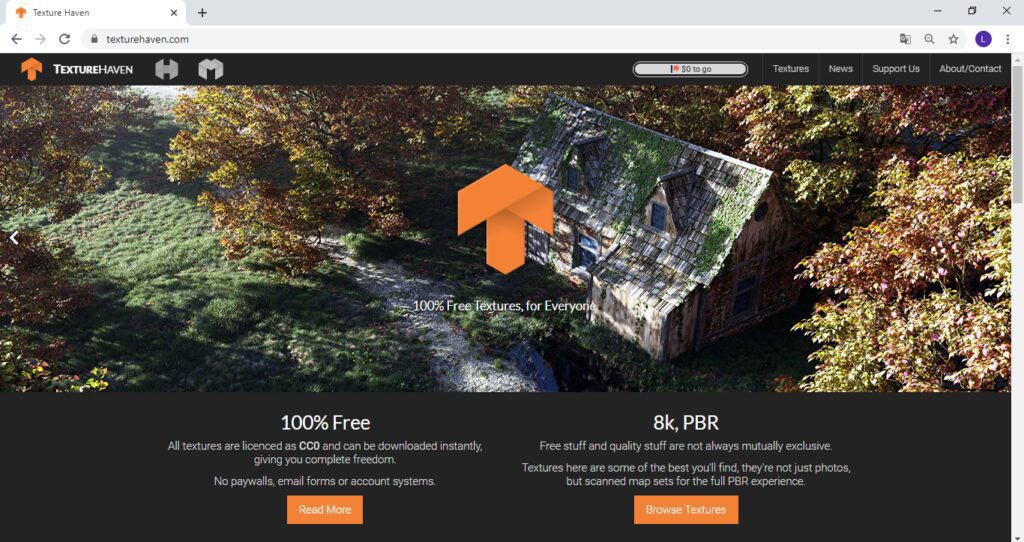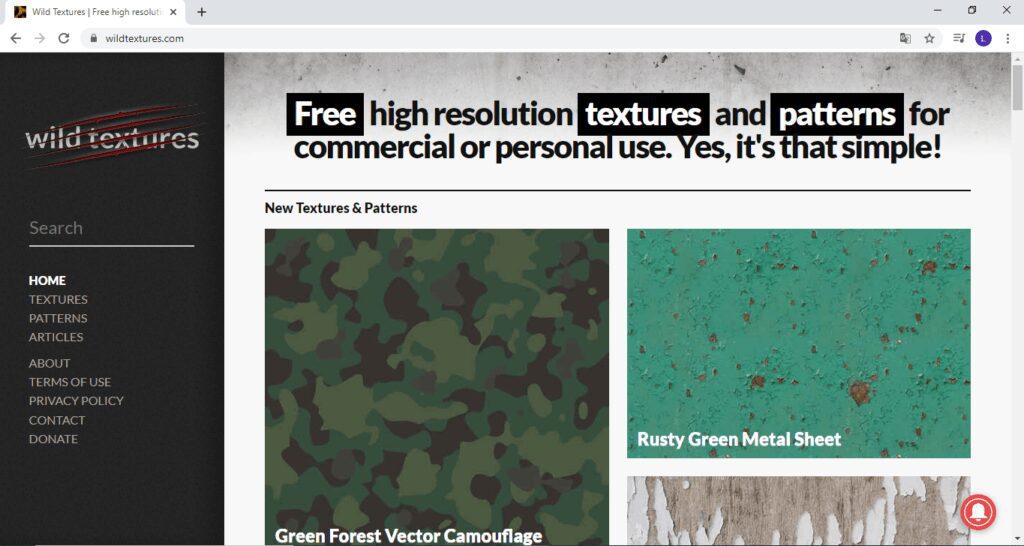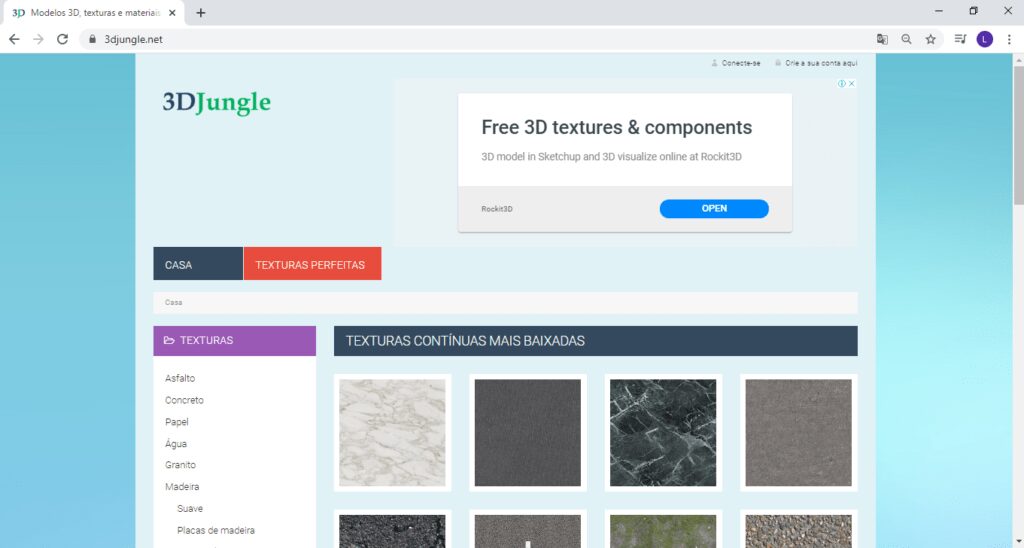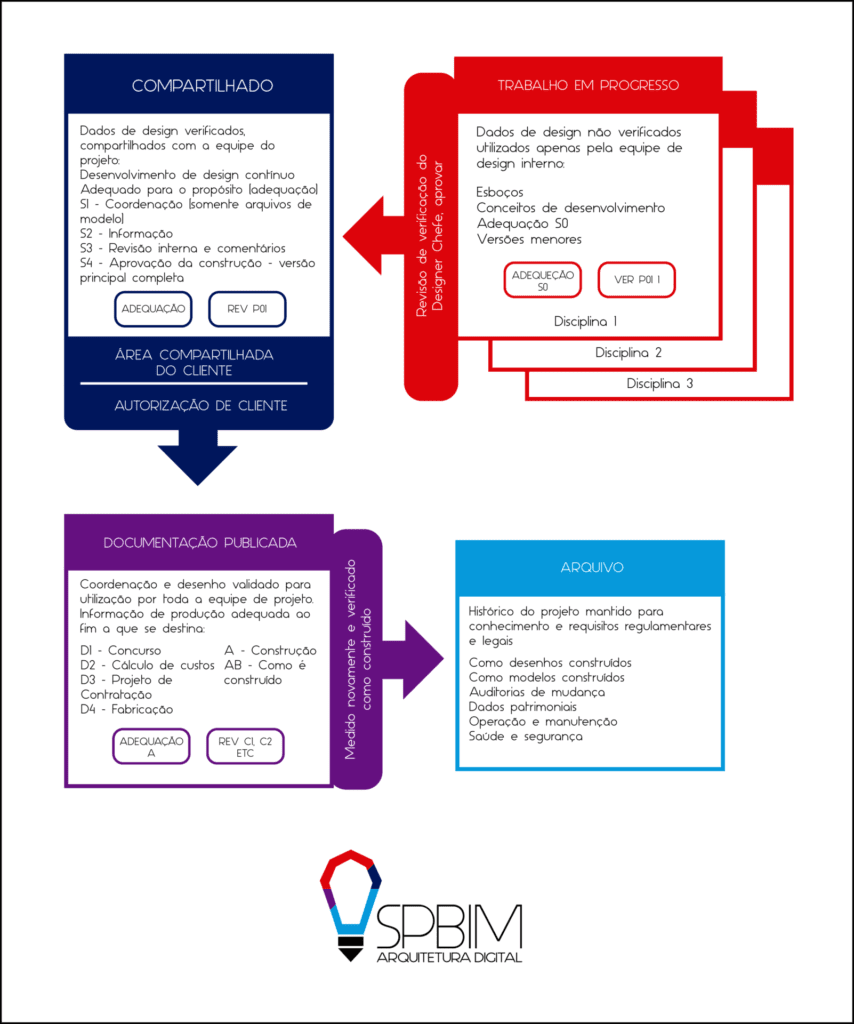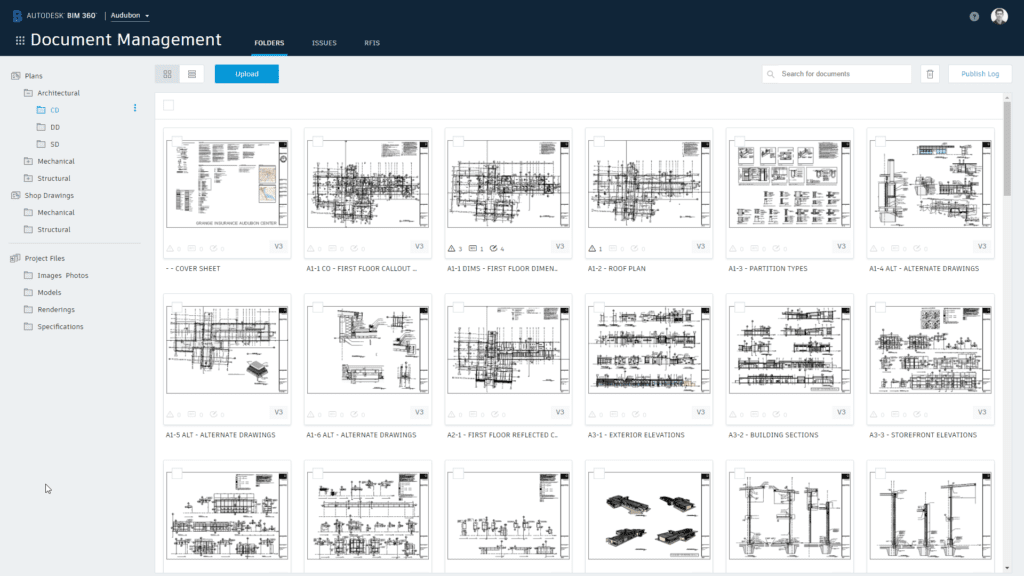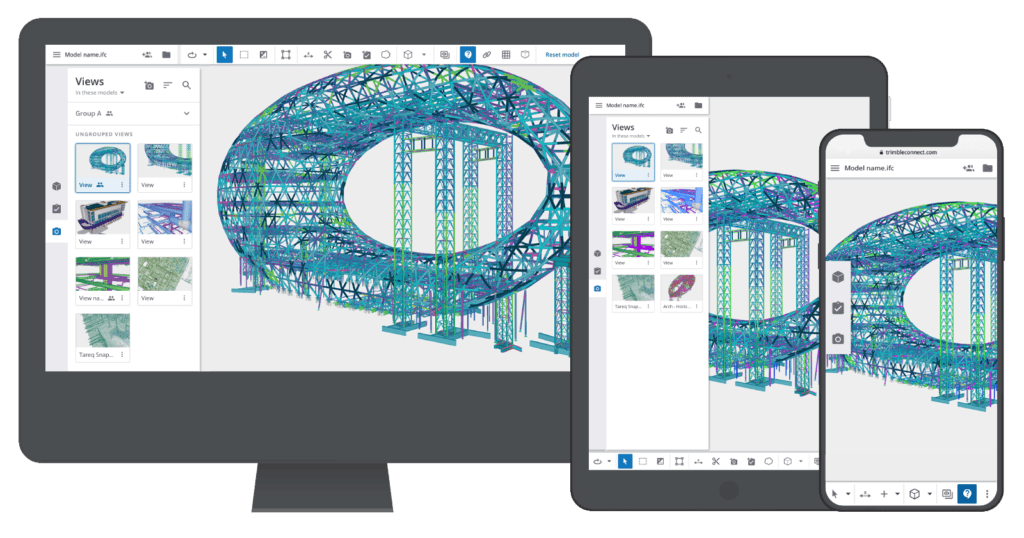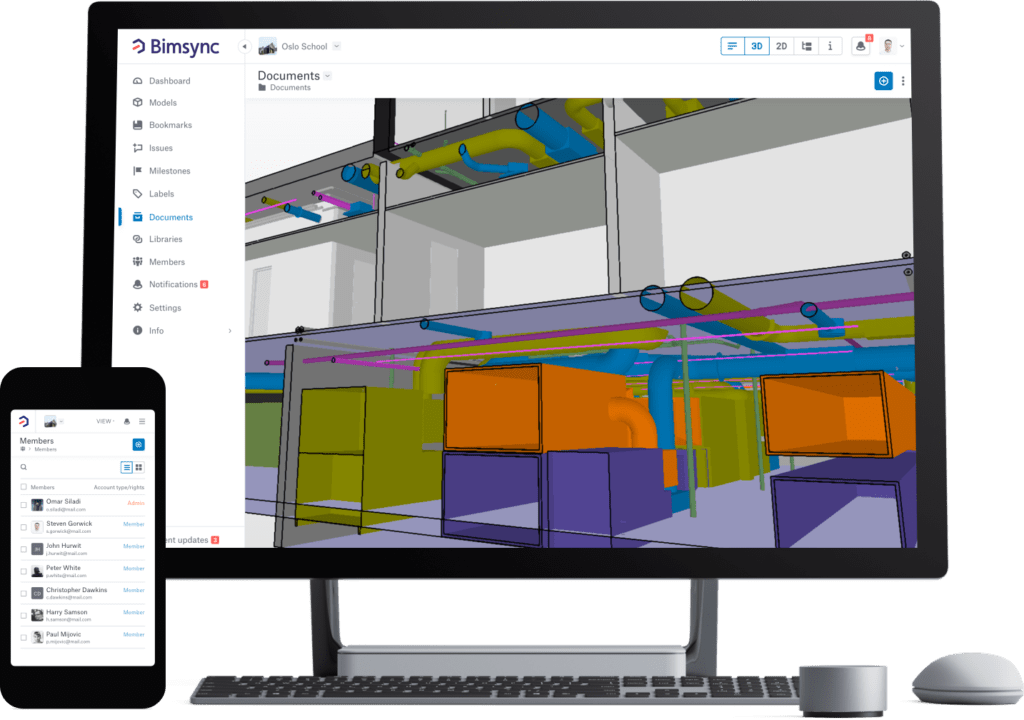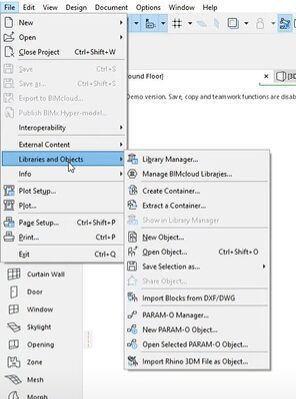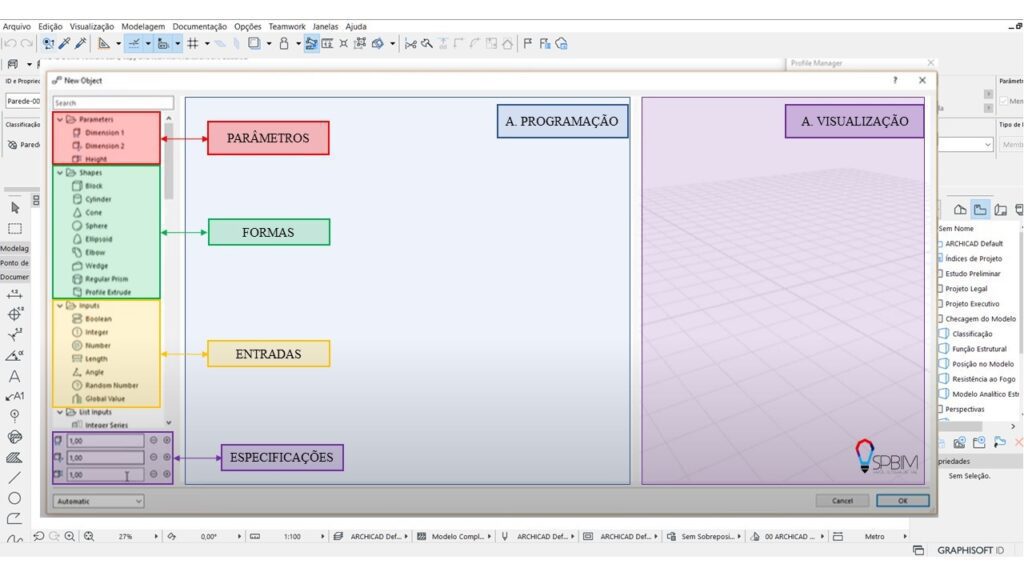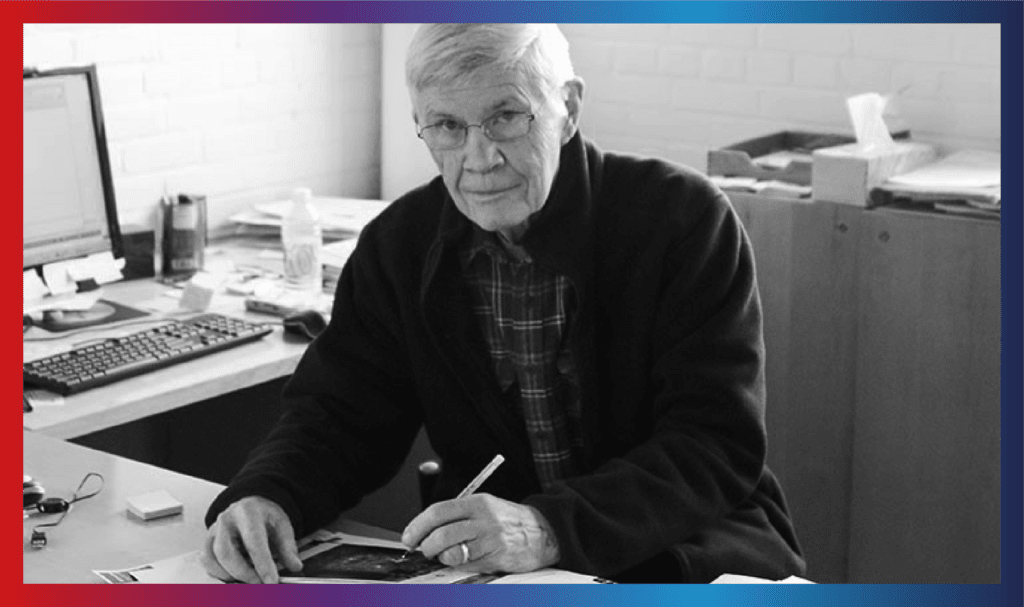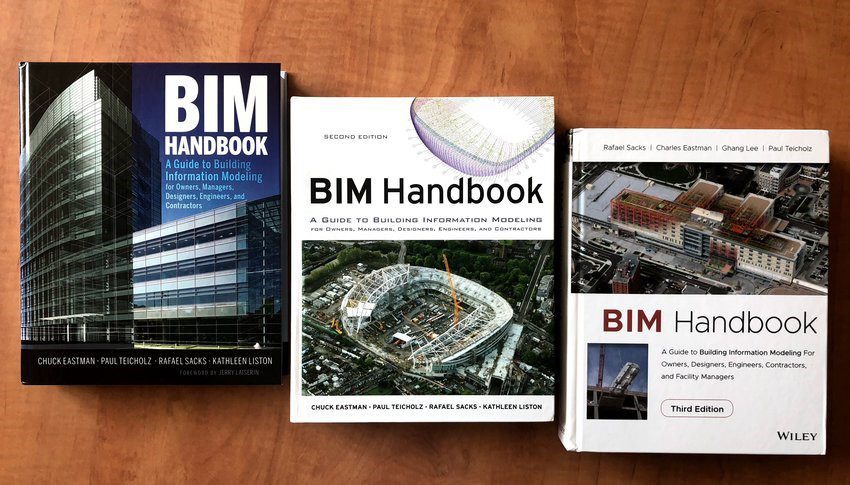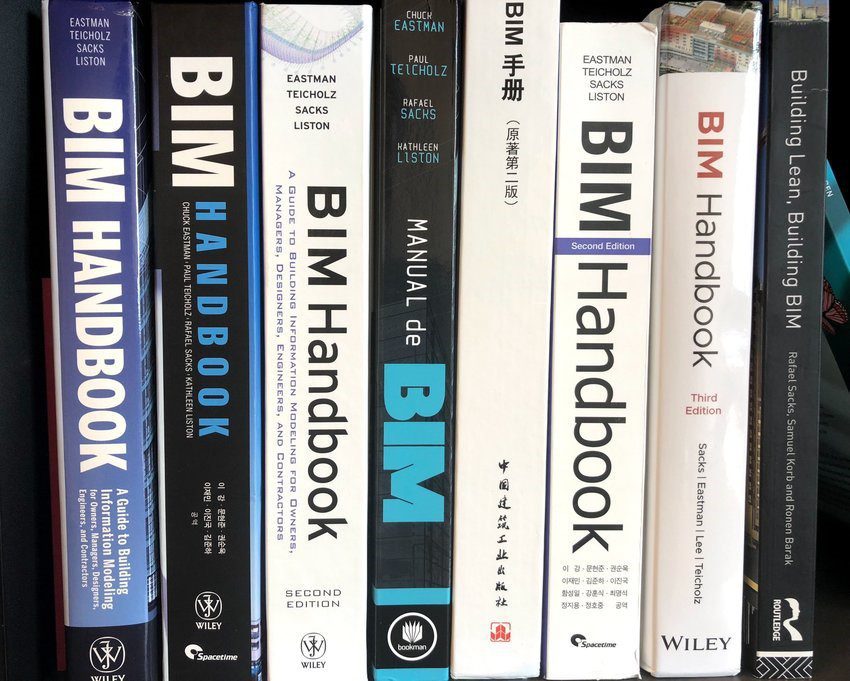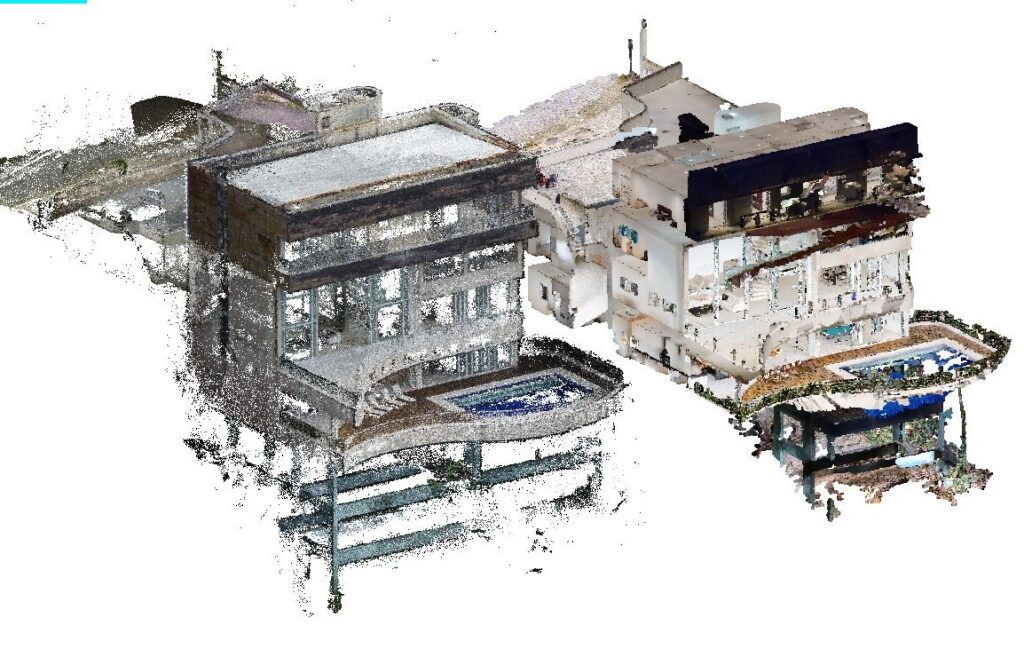Com a difusão da metodologia BIM na construção civil, todas as formas de projetar tiveram de se remodelar e sistematizar sua realidade a esse atual sistema. Compreendendo a importância de automatizar as análises de desempenho a Autodesk desenvolveu o Insight.

Um plug-in integrado ao Revit ou Formit que auxilia nas análises e concepções de projetos com eficiência energética, baseando-se em um mecanismo de simulações vinculados a uma ampla rede de dados sobre desempenho energético. A ferramenta tem ganhado mercado devido sua versão na nuvem, que possui capacidade de simular o desempenho em todo ciclo de vida do edifício com base em escolhas projetuais, em tempo real.
As simulações são baseadas na comparação de Benchmark, uma metodologia adotada nacionalmente e acreditada pelo DEO (Desempenho Energético Operacional em Edificações) e o CBCS (Conselho Brasileiro de Construção Sustentável) como indicador e parâmetro de etiquetagem energética na fase operacional dos edifícios de diversas tipologias e com características e usos semelhantes. O insight parametriza a comparação Benchmark a partir de custo de energia sobre indicadores como:
- Localização e orientação da construção;
- Incidência/controle da iluminação natural (aquecimento/resfriamento) a partir da relação entre área de vidro por área bruta da parede;
- Ventilação natural;
- Eficiência luminotécnica;
- Eficiência de carga de plugs;
- Sistema HVAC/AVAC (Aquecimento, Ventilação e Ar-Condicionado);
- Sistema fotovoltaico (PV- limite de retorno, eficiência do painel e cobertura de superfície);
- Escolha de materiais e ou metodologia construtiva;
- Cronograma operacional.
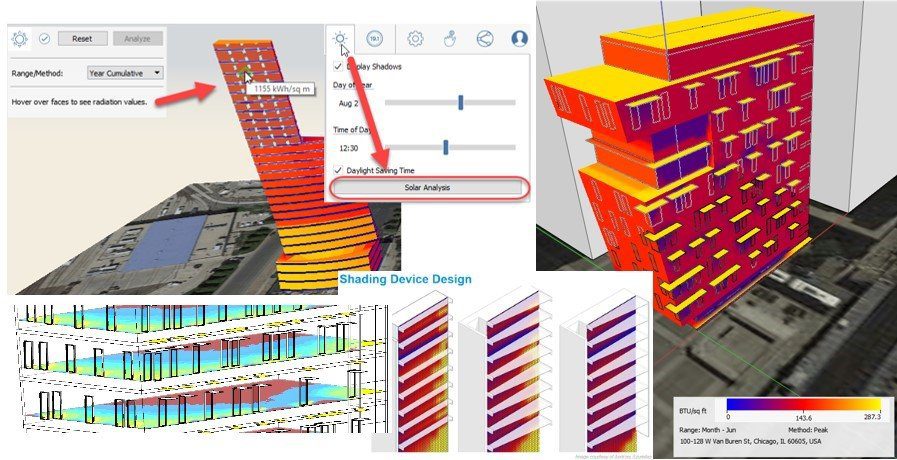
COMO FUNCIONA O INSIGHT DA AUTODESK?
Como dito anteriormente o Insight é um Plug-in e um serviço da Autodesk, e assim como os demais, para utilizá-lo basta instalar o add in geralmente encontrado no site do seu desenvolvedor, no caso o da Autodesk. Após instalação, basta abri-lo no software de sua preferência, seja ele o Revit ou o Formit e começar a verificar seu objetivo de estudo.

O plug-in encontra-se na aba “analyse/analisar”, antes do uso, verifique se arquivo está georreferenciado e escolha a ferramenta que melhor atende sua necessidade, dentro do “Insight 360”:
- Heating Cooling: analisa temperatura
- Lighting: analisa a iluminação
- Solar: analisa a insolação
Ambas as opções categorizam o modelo por cores, de forma automatizada baseando-se em análise de parâmetros obtidas a partir da geolocalização, orientação do modelo e Informações vinculadas ao modelo. O gráfico com os índices de eficiência energética é necessário entrar na versão web do add in. E basta clicar no ícone do Insight, que o modelo migrará automaticamente para o site do add in, onde o projeto é analisado sobre os parâmetros de comparação Benchmark.
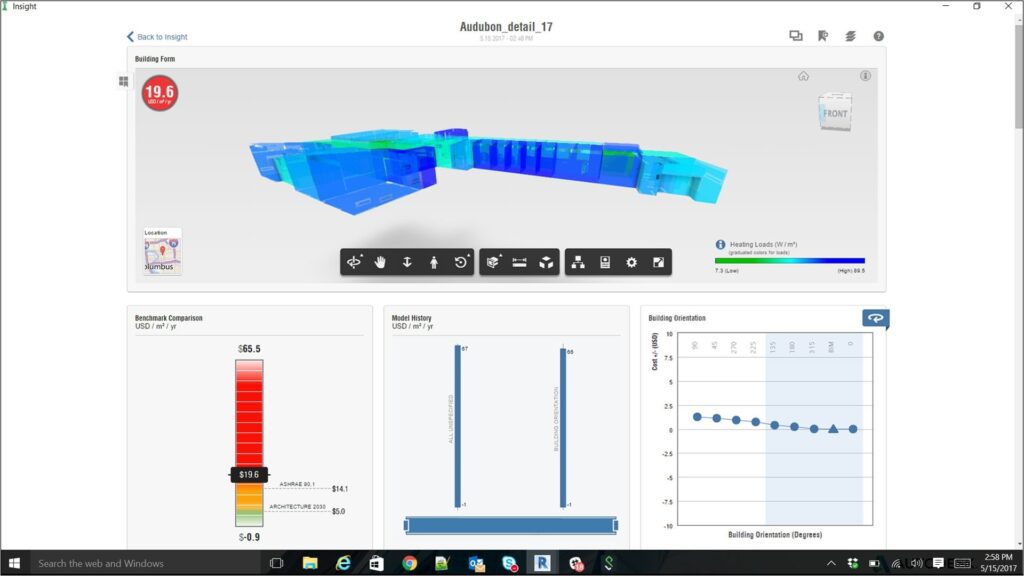
POR QUE FAZER AS ANÁLISES DE DESEMPENHO NO INSIGHT DA AUTODESK?
Diferente de alguns plug-ins ou softwares do meio, o Insight pode criar qualquer vista categorizada dentro do próprio Revit/Formit, de forma dinâmica e autônoma, em questões de minutos e com apenas alguns cliques. Bastando apenas escolher a tabela de parâmetros que melhor atende sua demanda e esperando que sua vista seja atualizada. Além disso, o Insight ainda possui o diferencial de analisar em nuvem custos e desempenho energético a curto e longo prazo com base em cada decisão projetual e em tempo real.
CONCLUSÃO:
O Insight é um plug-in usado para estudos de desempenho, análises térmicas e simulações de ganhos em iluminação natural. É recomendável o seu uso, devido a facilidade e precisão de resultados, pois o Insight é considerado um grande acelerador de produtividade. Por isso, nós da SpBIM, incentivamos e apoiamos o uso da ferramenta para elaboração e simulação primária de decisões projetuais. O Insight é um fluxo de trabalho indicado para soluções Autodesk.